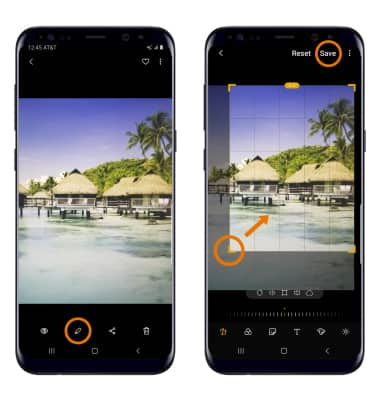Funcionalidades avanzadas de foto y video
¿Con qué dispositivo necesitas ayuda?
Funcionalidades avanzadas de foto y video
Aprende cómo tener acceso y usar los modos de cámara, efectos, personalización y cortar una foto.
INSTRUCCIONES E INFORMACIÓN
- ACCEDE A LOS MODOS DE LA CÁMARA: en la pantalla principal, selecciona la aplicación Camera, luego deslízate hacia la izquierda o la derecha para tener acceso a modos como Super Slow-Mo, Panorama y Hyperlapse.
Importante: también puedes tener acceso a la cámara desde la pantalla de bloqueo al seleccionar y arrastrar hacia arriba el ícono Camera. Super Slow-Mo te permite crear videos en cámara lenta. Panorama te permite crear fotos más amplias al unir varias fotos. Hyperlapse: te permite crear videos con intervalos con acción de movimiento rápido.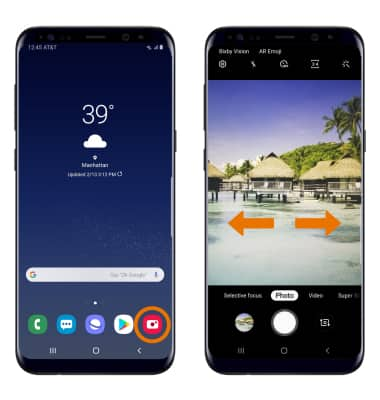
- TENER ACCESO A LOS FILTROS DE LA CÁMARA: selecciona el ícono Filter, luego selecciona el filtro que desees.
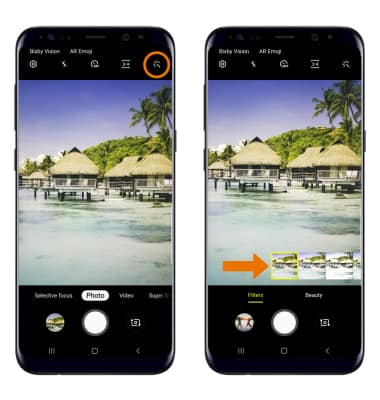
- PERSONALIZAR CONFIGURACIONES DE FOTO/VIDEO: en la aplicación Camera, selecciona el ícono Settings. Edita las configuraciones según lo desees.
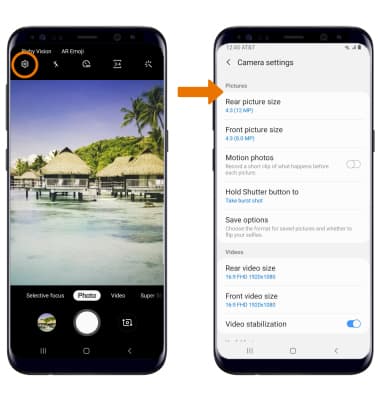
- ACTIVAR/DESACTIVAR SONIDO DEL OBTURADOR: selecciona el botón Shutter sound.
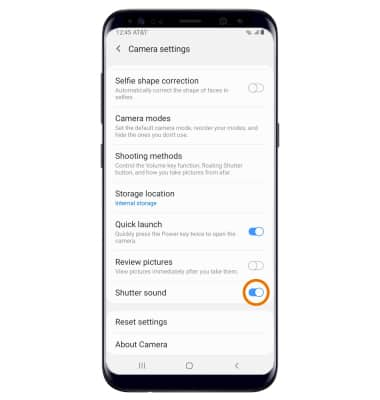
- CORTAR UNA FOTO: en la pantalla principal, deslízate hacia arriba o abajo para tener acceso a la bandeja Apps. Selecciona la aplicación Gallery.
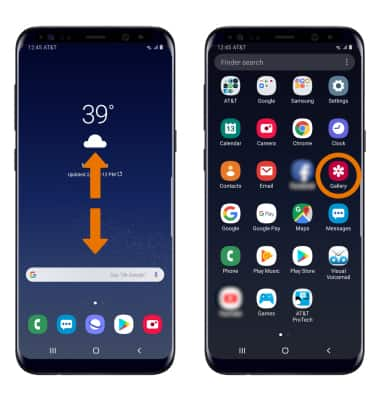
- Navega y selecciona la foto que desees.
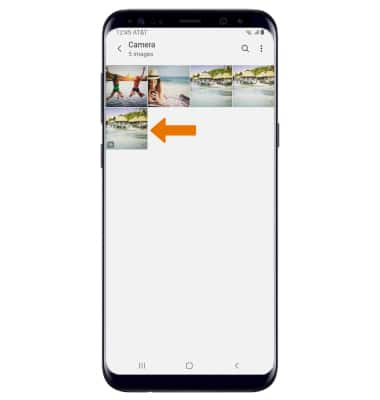
- Selecciona el ícono Edit. Selecciona y arrastra las esquinas que recortarás para recortar según lo desees, luego selecciona Save.